このQ&Aは、Windows 10 向けのものです。
他のOSをお使いの場合は、次のQ&Aをご覧ください。 ナレーターを有効 / 無効にする方法を教えてください。
ナレーターを有効 / 無効にする方法を教えてください。
Q&Aナンバー【0910-9335】更新日:2024年8月7日
このページをブックマークする(ログイン中のみ利用可)
[Windows 10] ナレーターを有効 / 無効にする方法を教えてください。
| 対象機種 | すべて |
|---|---|
| 対象OS |
|
 質問
質問
ナレーターの機能を有効 / 無効にする方法を教えてください。
 回答
回答
ご案内
キーボードの操作や「簡単操作」の設定で、ナレーターを有効または無効にします。
次の中から、確認したい手順をクリックしてください。
キーボードの操作で有効 / 無効にする
【Windows】キーと【Ctrl】キーを押しながら【Enter】キーを押すと、ナレーターが有効になります。
もう一度、同じ操作をすることでナレーターを終了できます。
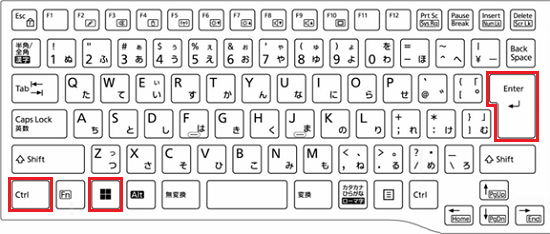
(キーボードの例)
アドバイス
- 「注意!ナレーターキーボードの変更点」が表示された場合は、内容を確認して「OK」ボタンをクリックします。
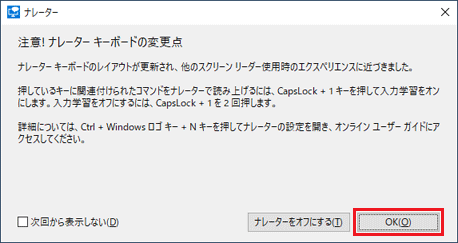
- 「ナレーターへようこそ」(ナレーターホーム)が表示された場合は、「最小化」ボタンをクリックします。

ナレーターの設定を変更したい場合は、「設定」をクリックします。
設定内容の詳細は、「「簡単操作」の設定で有効 / 無効にする」をご覧ください。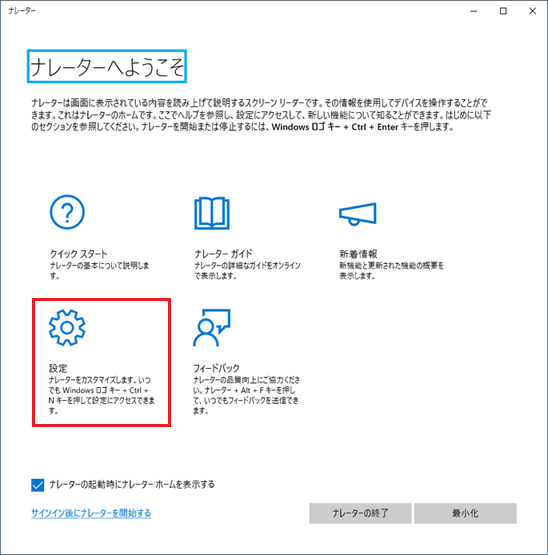
「簡単操作」の設定で有効 / 無効にする
「簡単操作」の設定では、ナレーターの有効 / 無効を切り替えられるほかに、ナレーターの設定も変更できます。
手順は次のとおりです。

操作手順の画像はWindows 10 2022 Update(Windows 10, version 22H2)のものです。
お使いのバージョンによっては、表示される画面が異なる場合があります。
- 「スタート」ボタン→「設定」の順にクリックします。
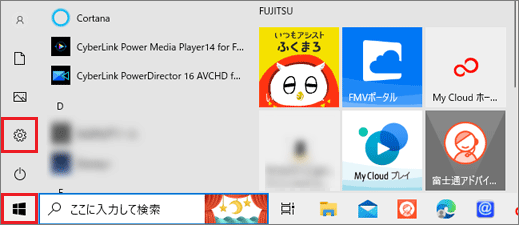
- 「設定」が表示されます。
「簡単操作」をクリックします。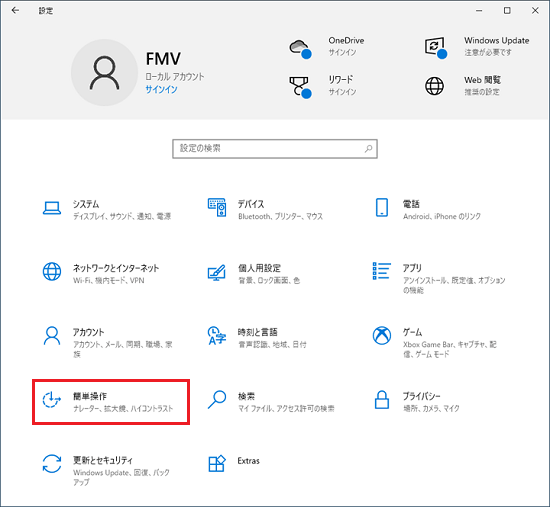
- 「ナレーター」をクリックします。
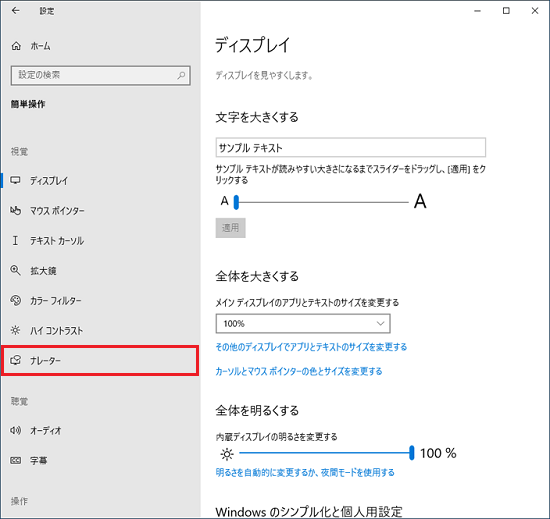
- 「ナレーター」と表示されます。
「ナレーターをオンにする」のスイッチをクリックし、「オン」(青色)/「オフ」(白色)を切り替えます。 アドバイス
アドバイス- 「注意!ナレーターキーボードの変更点」が表示された場合は、内容を確認して「OK」ボタンをクリックします。
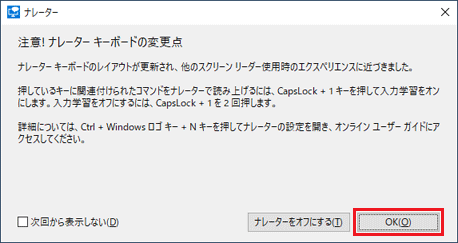
- 「ナレーターへようこそ」(ナレーターホーム)が表示された場合は、「最小化」ボタンをクリックします。

- ナレーターが有効の時に、画面右下のタスクバーにある「Λ」ボタンをクリックし、「ナレーター」アイコンを右クリックして表示されるメニューから「ナレーターをオフにする」をクリックすると、ナレーターを終了できます。
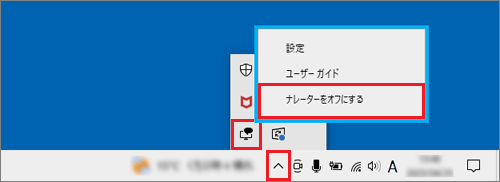
- 「注意!ナレーターキーボードの変更点」が表示された場合は、内容を確認して「OK」ボタンをクリックします。
- 「スタートアップオプション」や「ナレーターの声をカスタマイズする」など、必要に応じてナレーターの設定を変更します。
 アドバイス
アドバイスWindowsの起動と同時に、ナレーターを開始したくない場合は、次の項目をクリックしチェックを外します。
- サインイン後にナレーターを開始する
- すべてのユーザーのサインイン前にナレーターを開始する
- サインイン後にナレーターを開始する
アドバイス
ナレーターとは、テキストやボタンなど、画面上にある要素をすべて読み上げる機能です。
パソコンの画面を見ることが難しい場合の補助になります。
ご参考
- ナレーターの詳しい使い方は、次のマイクロソフト社のホームページをご覧ください。
マイクロソフト社
ナレーターの詳細なガイド
https://support.microsoft.com/ja-jp/help/22798 - ナレーターを有効にすると、一部のタッチ操作が無効になります。



